תיקון: Fortnite תקוע במסך מתחבר
Miscellanea / / January 03, 2022
ה פורטנייט המשחק הפך לפופולרי מאוד בקרב גיימרים כיום, אך הוא לא זכה להצלחה בלילה אחד. לקח מספר שנים עד ש-Fortnite הפך למצליח בקרב האנשים, והיום זהו אחד המשחקים הגדולים בעולם. אחד הקרדיטים על הפופולריות של Fortnite מגיע גם לנינג'ה הגיימר המפורסם בעולם שעשה את הפופולריות והתהילה שלו.
נכון לעכשיו, Fortnite הוא לא רק משחק, אלא הוא הפך לתרבות שמיליוני אנשים עוקבים אחריה כיום. אבל, למרבה הצער, יחד עם השיאים, יש כמה שפל במשחק הזה. לאחרונה, משתמשים רבים החלו להתמודד עם באג לא רצוי תוך כדי משחק, מה שגורם למשחק שלהם להקפיא, וכתוצאה מכך התרסקות פתאומית.
עם זאת, אם משתמשים שוב מנסים להפעיל את המשחק, הם נתקעים על מסך חיבור או לולאת חיבור בלתי נגמרת. כשהצוות שלנו סיעור מוחות עם השגיאה הזו, מצאנו כמה תיקונים שיכולים לעזור לך להיפטר מהמצב הזה. אז בואו נתחיל איתם.

תוכן העמוד
-
כיצד לתקן Fortnite שנתקע במסך מתחבר
-
תיקון 1: אמת את דרישות המערכת המינימליות
- דרישות מערכת מינימליות:
- דרישות מערכת מומלצות:
- תיקון 2: הפעל מחדש את המשחק והמערכת שלך
- תיקון 3: סגור את כל התוכניות הקשורות ל-Nvidia במנהל המשימות
- תיקון 4: השבת שכבות-על
- תיקון 5: עדכן מנהלי התקנים של GPU
- תיקון 6: הפעל כמנהל
- תיקון 7: בדוק אם יש בעיה בחשבון
- תיקון 8: בדוק את סטטוס השרת
- תיקון 9: בדוק אם האינטרנט שלך עובד
- תיקון 10: הפעל את הנתב שלך במחזור
- תיקון 11: התקן מחדש את משחק Fortnite
- משולחן המחבר
-
תיקון 1: אמת את דרישות המערכת המינימליות
כיצד לתקן Fortnite שנתקע במסך מתחבר
זה מזעזע לראות את המשחק האהוב עלינו עובר קצת ביקורת קריטית ונרחבת בגלל באגים אקראיים. אבל, לא נאפשר לבאגים האלה בקלות לקלקל את המשחק האהוב שלנו. לכן, אם גם אתם מוטרדים בגלל ש-Fortnite נתקעת במסך החיבור הבלתי נגמר, בצע את התיקונים המוזכרים להלן בקפידה כדי לפתור את הבעיה לצמיתות:
תיקון 1: אמת את דרישות המערכת המינימליות
התיקון הראשון שעליך לנסות הוא לוודא אם המערכת שלך עומדת בדרישות המערכת המינימליות. ובכן, זה לא בעצם תיקון; זה פרמטר שאתה צריך לבדוק. כֵּן! אני יודע שיש לך מחשב חזק. זו הסיבה שבעבר, המשחק עבד כמו שצריך.
אבל, הרשו לי לומר לכם שבכל עדכון מפתח מוסיף כמה שינויים גרפיים שבגללם המחשב שלכם לא יכול להתמודד עם העומס ומתחיל להראות בעיה מסוג זה. עם זאת, אין כל נזק רק לבדוק; לכן, להלן הדרישות:
דרישות מערכת מינימליות:
- מעבד: Core i3-3225 3.3 GHz
- RAM: 4 גיגה בייט
- מערכת הפעלה: Windows 7/8/10 64 סיביות
- GPU: Intel HD 4000
דרישות מערכת מומלצות:
- מעבד: Core i5-7300U 3.5 GHz
- RAM: 8 ג'יגה-בייט
- מערכת הפעלה: Windows 7/8/10 64 סיביות
- GPU: Nvidia GTX 660 או AMD Radeon HD 7870 מקביל ל-DX11 GPU
- P-SHADER: 5.0
- V-SHADER: 5.0
- VRAM: 2048 מגה-בייט
תיקון 2: הפעל מחדש את המשחק והמערכת שלך
כעת, למקרה שהמערכת שלך עומדת בדרישות המערכת המינימליות כדי להפעיל את המשחק כראוי במחשב האישי שלך. אבל, עדיין מתמודד עם הבעיה ברציפות בכל פעם שאתה פותח את המשחק, אז יש סיכוי שהמשחק תקוע במסך החיבור בגלל שגיאה אקראית או זמנית שגורמת לבאגים. עם זאת, בעיות מסוג זה בדרך כלל מתוקנות רק על ידי הפעלה מחדש של המשחק.
ובכן, אם הבעיה לא תתוקן על ידי פשוט הפעל מחדש את המשחק. לאחר מכן, אנו ממליצים לך לאתחל את המחשב פעם אחת. זה ייתן למחשב שלך התחלה חדשה ורענן להפעיל את המשחק כראוי. מובן מאליו! אני יודע שאולי כבר ניסית את זה בעבר, אבל מה צריך לנסות את זה? אז לך ותעשה את זה.
תיקון 3: סגור את כל התוכניות הקשורות ל-Nvidia במנהל המשימות
למרבה הצער, אם הבעיה לא תתוקן גם לאחר אתחול המכשיר שלך. לאחר מכן, יש סיכוי שהאפליקציה שפועלת ברקע גורמת לבעיה, במיוחד אם יש לך את הכרטיס הגרפי של Nvidia.
פרסומות
ובכן, בעבר, נראה שסגירת כל התוכניות הקשורות ל-Nvidia במנהל המשימות עזרה למשתמשים רבים להיפטר מהמצב הזה. אז, אתה יכול גם לנסות את זה, והנה השלבים לכך:
- ראשית, לחץ לחיצה ימנית על הַתחָלָה תפריט ובחר את מנהל משימות מתפריט ההקשר הנפתח.
- לאחר מכן, רחף ל- תהליכים הכרטיסייה ואתרו כל תהליך הקשור לתוכנית Nvidia.
-
לאחר מכן, לחץ עליו באמצעות לחצן העכבר הימני ובחר ב- סיום משימה אפשרות לסגור אותו או פשוט ללחוץ על משימה לסיום לַחְצָן.

זהו זה. כעת, הפעל שוב את אפליקציית Fortnite ובדוק אם כעת המשחק נטען ללא כל שגיאה או לא.
תיקון 4: השבת שכבות-על
באופן כללי, ניתן לראות כי אפליקציית שכבת העל כגון שכבת קיטור, שכבת עווית, שכבות על GeForce Experience וכו', משפרת את חווית המשחק שלנו. אבל, לפעמים, הדברים האלה הופכים להיות האשמים העיקריים מאחורי הסיבה לכך שהמשחק האהוב עליך תקוע על מסך החיבור, כי ככל שהמחשב שלנו מזדקן, הוא לא יתמודד עם כל כך הרבה לחץ.
פרסומות
אז עדיף להשבית אותם באופן ידני, במיוחד את שכבת העל של GeForce Experience; אתה יכול להשתמש בעווית או בשכבות-על אחרות, אין שום נזק. אבל, הקפד לבצע את השלבים שלהלן אם הפעלת את שכבת העל של GeForce Experience במחשב האישי שלך:
- ראשית, הפעל את אפליקציית החוויה GeForce. לאחר מכן, לחץ על הגדרות סמל, שעשוי להיראות כמו ציוד.
-
לאחר מכן, עבור ל- כללי לשונית ולהעביר את הכפתור למצב כבוי הממוקם מול לַחֲלוֹק אוֹפְּצִיָה.
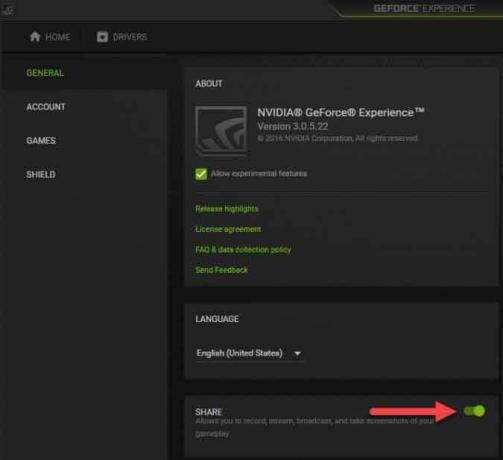
זהו זה. כעת, השבתת את חוויית GeForce במחשב Windows שלך. לכן, עכשיו אתה יכול פשוט להפעיל את אפליקציית Fortnite ולבדוק אם היא כעת נטענת כמו שצריך או עדיין נתקעת במסך החיבור.
תיקון 5: עדכן מנהלי התקנים של GPU
האם בדקת אם יש לך עדכון מנהל התקן GPU בהמתנה או לא? ובכן, יש סיכוי עצום שהמכשיר שלך יפעל על מנהל התקן GPU ישן בהרבה; לכן, עליך לעדכן אותו באופן ידני. אז כדי לעשות זאת, יש לך שתי אפשרויות. השיטה הראשונה היא להשתמש במנהל ההתקנים, והשנייה היא לרחף באופן ידני לאתר היצרן ולעדכן אותו משם. אז בואו נסתכל על שתי השיטות:
- בתחילה, פתח את ה מנהל התקן על ידי לחיצה ימנית על הַתחָלָה תפריט ובחירה במנהל ההתקנים מהתפריט הנפתח.
- לאחר מכן, הרחב את לְהַצִיגמַתאֵם הכרטיסייה ולחץ לחיצה ימנית על שם יצרן ה-GPU שלך.
- לאחר מכן, בחר את עדכון לחצן מהתפריט הנפתח.
זהו זה. כעת, המתן לכמה מרווחים עד שהוא יחפש ויציג את העדכון (אם זמין). נניח שאין עדכון זמין, אז אתה יכול פשוט לפתוח את הדפדפן המועדף עליך ולעבור לאתר הרשמי של יצרן ה-GPU שלך. לאחר מכן, חפש עדכונים, ובכך השתמש במספר דגם ה-GPU שלך. לאחר מכן, הורד והתקן אותו באופן ידני במחשב Windows שלך.
תיקון 6: הפעל כמנהל
אם לא ניסית את זה קודם, אז אתה צריך לנסות את זה קודם. הפעלת Fortnite באמצעות הרשאות אדמין תאפשר למשחק להשתמש במשאבי החומרה של המחשב הנחוצים לו. עם זאת, משתמשים רבים מצאו בעבר שיטה זו מועילה מאוד, אז אתה יכול גם לנסות זאת ולהודיע לנו אם זה באמת עוזר. אז הנה הצעדים שעליך לבצע:
- קודם כל, רחף לשולחן העבודה ולחץ באמצעות לחצן העכבר הימני על .exe סמל של המשחק שלך.
- לאחר מכן, בחר את נכסים אפשרות ועבור אל תְאִימוּת לשונית.
-
לאחר מכן, סמן את התיבה הממוקמת מול הפעל כמנהל.

- לאחר מכן, הקש על להגיש מועמדות כפתור ואחריו בסדר כדי לשמור את ההגדרות.
תיקון 7: בדוק אם יש בעיה בחשבון
סיבה נוספת מאחורי בעיה זו היא שמשתמשים רבים מגלים שסוג זה של בעיה מתרחשת עקב בעיות בחשבונות שלהם. לכן, במקרה שאתה חושב שאולי יש כמה בעיות בחשבון שלך או שהוא עלול להיחסם מסיבה כלשהי, עליך לבדוק זאת. לכן, בדוק אם אתה יכול פשוט לרחף לכל מערכת אחרת ונסה להיכנס באמצעות חשבון Epic הקיים שלך.
בינתיים, אם אינך מצליח להתחבר, פירוש הדבר שהחשבון שלך עלול להיחסם, ואתה צריך ליצור חשבון חדש כדי לשחק את המשחק או לשלוח את Epic Games ולספר להם על כך נושא.
תיקון 8: בדוק את סטטוס השרת
אתה יכול גם לבדוק אם השרת מקוון. רוב הזמן, עקב בעיות של הפסקת שרת, שחקנים יכולים לעבור את המשחק ולהיתקע במסך החיבור עד שהשרת יחזור לאוויר. אז כדי לבדוק אם השרתים עובדים או לא, אתה יכול פשוט לרחף ל- DownDetector ולבדוק אם יש שחקנים אחרים שדיווחו על אותה בעיה או לא. כמו כן, אתה יכול לעקוב אחר ה-Epic Game שלהם טוויטר רשמי דף טיפול מכיוון שהם תמיד מעדכנים את חשבון הטוויטר שלהם אם יש בעיה עם המשחק שלהם.
תיקון 9: בדוק אם האינטרנט שלך עובד
קיימת אפשרות שחיבור האינטרנט שלך עשוי להשתנות עקב כך Fortnite לא מצליח להתחבר לשרת שלה. לכן, אתה צריך לבדוק אם יש בעיה כלשהי של הפסקת רשת באזור שלך. אז כדי לעשות זאת, אתה יכול פשוט לרחף לאתר בודק המהירות של Ookla ולאמת את מהירות ההעלאה וההורדה של חיבור הרשת שלך. אם אתה מגלה שהחיבור טוב, אז קיימת בעיית שרת. אבל, במקרה שהרשת משתנה, עליך ליצור קשר עם ספק האינטרנט שלך.
תיקון 10: הפעל את הנתב שלך במחזור
ובכן, לפני שתיצור קשר עם ספק האינטרנט שלך, אתה יכול פשוט לנסות קצת מהצד שלך כדי לתקן את הבעיה הזו. אתה יכול לאתחל את המודם והנתב שלך כדי לעשות מאמץ לתקן את בעיית הרשת. אז הנה מה שאתה צריך לעשות:
- כבה את לחצן ההפעלה של הנתב או המודם שלך.
- לאחר מכן, פשוט נתק את כל החוטים מהנתב או המודם.
- כעת, המתן לפחות 10-20 שניות וחבר אותם לחשמל.
- לאחר מכן, הפעל את כפתור ההפעלה והמתן עד שהאורות יתחילו להבהב שוב, במיוחד הנורית שמראה את האינטרנט.
זהו זה. עכשיו, שוב עברו לכיוון תיקון תשע ובדוק שוב את מהירות האינטרנט שלך. אם בכל זאת, אתה מקבל את מהירות הרשת האיטית, התקשר לספק שירותי האינטרנט שלך ובקש מהם לתקן את זה.
תיקון 11: התקן מחדש את משחק Fortnite
במצב מאוד מצער, אם אתה עדיין תקוע במסך החיבור, אז חוץ מהתקנה מחדש של המשחק, לא נותרה לך ברירה אחרת. אז מה שאתה צריך לעשות זה פשוט לרחף ל- הוספה והסרה של תוכניות עמוד. לאחר מכן, הסר משם את משחק Fortnite ואז שוב התקן אותו מחדש. זה בטוח יפתור כל בעיה שהטרידה אותך אלא אם כן יש לך מחשב ישן בהרבה.
משולחן המחבר
משחק Fortnite תמיד היה הרפתקה מהנה, אבל סוגיה מהסוג הזה מפחיתה את המוטיבציה בזמן משחק. אבל אתה יודע איך לתקן את זה אם אי פעם היית תקוע במסך החיבור. לכן, אנו מניחים שהמדריך הזה מועיל לך והשיטות שהוזכרו לעיל עזרו לך לתקן את הבעיה הספציפית הזו. עכשיו, למידע נוסף ולשאלות, הגיבו למטה.



![הורד את G935FXXS5ESF3: תיקון יוני 2019 עבור Galaxy S7 Edge [המזרח התיכון / אפריקה]](/f/7a1bb9e3d228a1b7c1d25ee3561a6128.jpg?width=288&height=384)